
Win10 系统下鼠标能动但无法点击可能由多种原因导致,以下是一些常见的解决方法:
软件方面
重启资源管理器:按 “Ctrl + Alt + Delete” 组合键,进入 “任务管理器”,通过 “Tab” 键和方向键选择 “进程”,找到 “Windows 资源管理器” 并选中,右击选择 “重新启动”。
检查输入法设置:若使用中文输入法时出现问题,可去控制面板中找到 “时间和语言” 的设置,点击 “语言”,接着选择 “键盘”,调整输入法的快捷键,尝试更改输入法的切换方式。
更新驱动程序:过时的鼠标或触控板驱动可能造成点击失效。访问设备管理器,检查这些设备的驱动是否为最新版本,必要时进行更新。
调整用户账户控制设置:依次点击 “开始”“Windows 系统”“控制面板”,打开 “控制面板” 窗口,点击 “系统和安全”,在打开的新窗口中点击 “更改用户帐户控制设置”,将 UAC 设置窗口中的滑块拉到最底部,点击 “确定”。

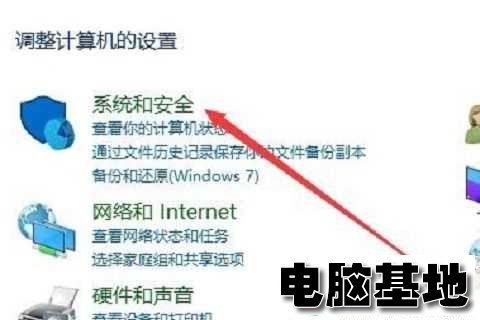
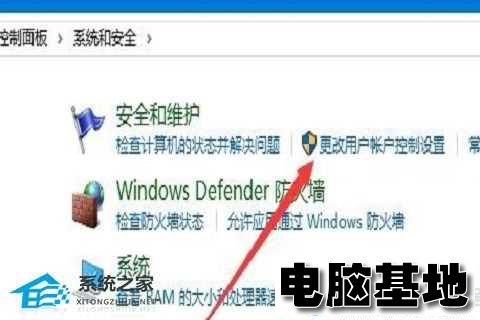
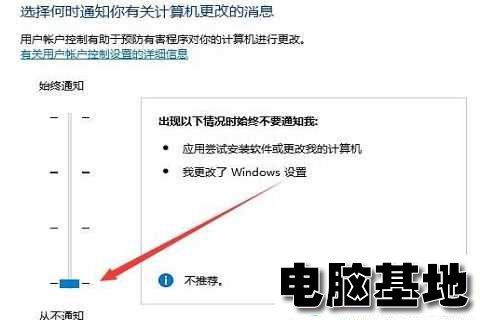

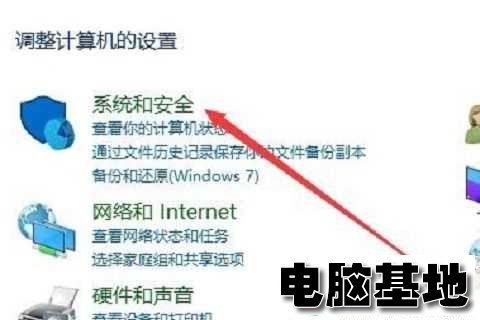
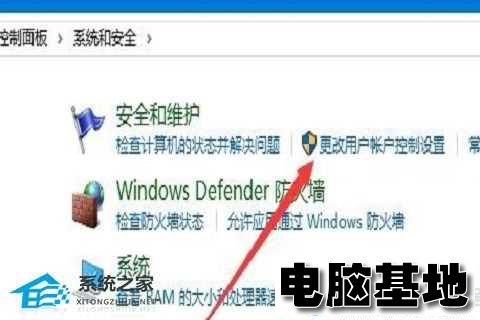
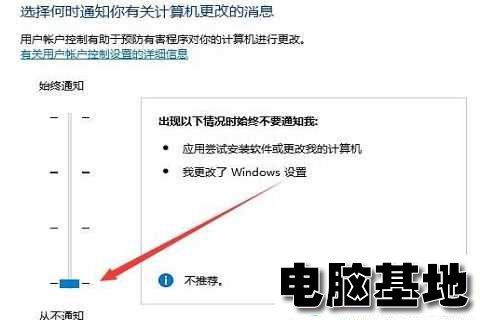
修改注册表:右键点击 “开始” 按钮,选择 “运行”,输入 “regedit” 并点击 “确定” 打开注册表编辑器。定位到 “HKEY_LOCAL_MACHINE\SOFTWARE\Microsoft\Windows\CurrentVersion\Policies\System”,在右侧窗口中找到 “EnableLUA” 注册表键值,右键点击选择 “修改”,将数值数据修改为 0。需注意,修改注册表有一定风险,操作前建议备份注册表。
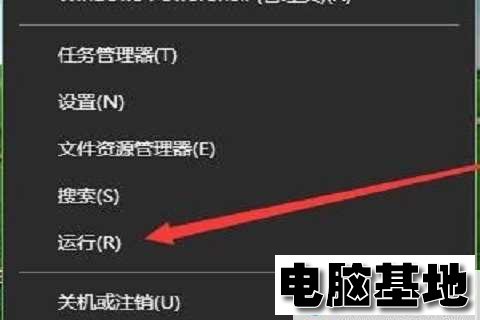
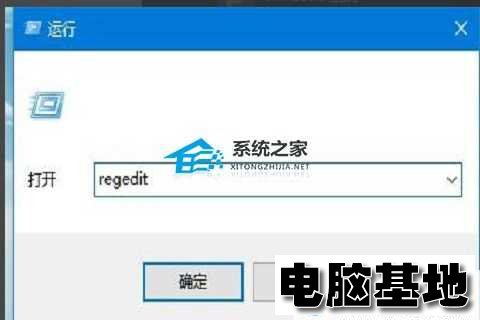

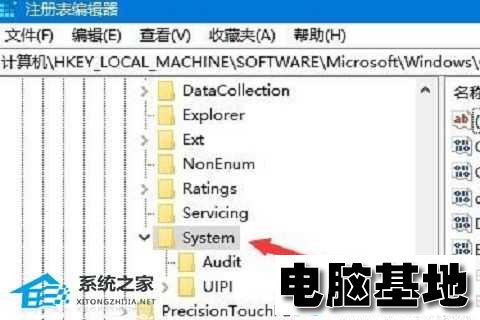
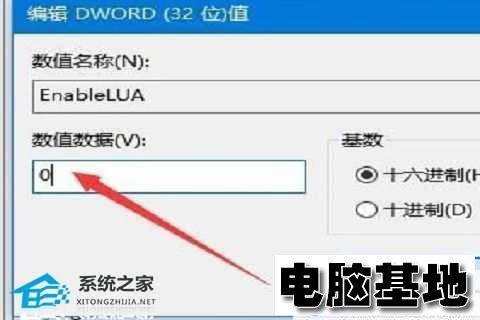
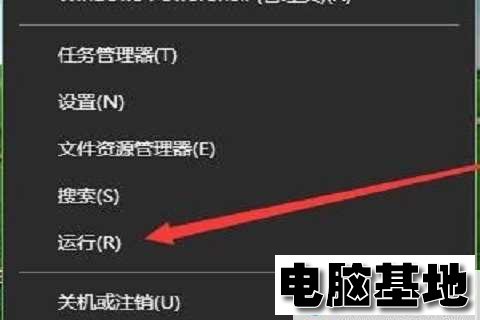
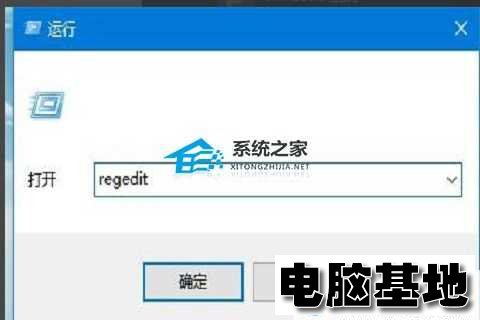

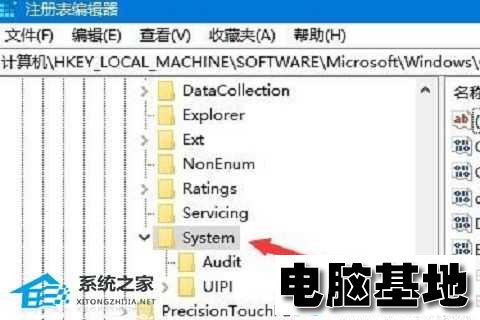
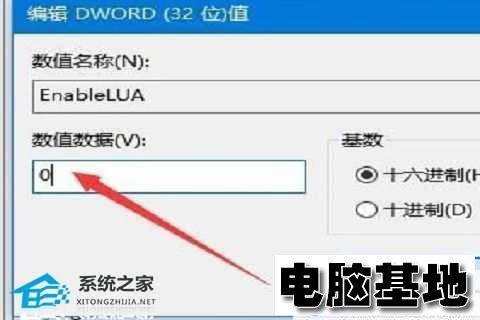
查杀病毒或恶意软件:运行杀毒软件对系统进行全面扫描,清除任何潜在的病毒或恶意软件,它们可能会影响系统运行,导致鼠标无法点击。
检查系统设置:打开 “控制面板”,选择 “轻松使用”,找到 “键盘” 标签,关闭 “按下某键时重复该键” 和 “按住某键以后重复键入” 这两个选项,确定后重启电脑,测试问题是否解决。
硬件方面
检查鼠标连接:检查鼠标的插口是否变形、断针,连线是否有断开现象,对于无线鼠标,检查电池是否电量充足,也可尝试重新连接鼠标。
清理鼠标:检查鼠标底部是否有灰尘或者污渍,可使用清洁布或者清洁笔清洗。
更换鼠标或 USB 接口:将鼠标连接到另一个 USB 端口,或换一个鼠标进行测试,以确定是否是原鼠标或 USB 接口出现故障。
本文由电脑基地(www.diannaojidi.com)收集整理分享,转载请注明出处!电脑基地官网
郑重声明:本文版权归原作者所有,转载文章仅为传播更多信息之目的,如作者信息标记有误,请第一时间联系我们修改或删除,谢谢!